Sådan ser du Peacock på Vizio TV | Tilføj peacocktv.com Vizio Premium
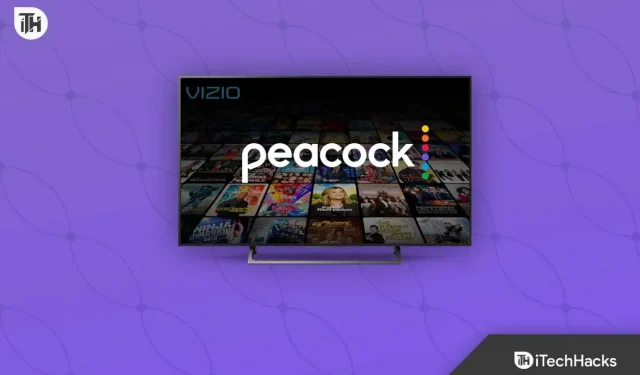
Peacock er en af de populære streamingtjenester, der er kendt for at tilbyde live tv-shows, sport, film, børneshows og mere. Der er mange programmer tilgængelige på Peacock. Peacock Streaming-platformen har over 20 millioner abonnenter. Denne platform er tilgængelig for forskellige platforme.
Mange Vizio TV-brugere er ikke i stand til at installere Peacock på deres Smart TV. Der er andre måder, du kan se programmer direkte på Vizio. Mange brugere, der har installeret Peacock på Vizio, rapporterer, at Peacock ikke virker på grund af et eller andet problem.
I dette indlæg hjælper vi dig med at forstå alt om installation af Peacock på Vizio, samt hvordan du ser det uden at installere det. Vi vil også liste, hvordan du hurtigt kan løse problemet, hvis din peacocktv.com/vizio ikke fungerer.
Indhold:
- 1 Hvad er en påfugl?
- 2 peacocktv.com/vizio Premium Login-kode: Se Peacock på Smart TV
- 3 Hvordan ser man Peacock på Vizio med casting?
- 4 Hvordan ser man påfugl på Vizio ved hjælp af AirPlay?
- 5 måder at ordne Peacock TV, der ikke virker på Vizio
- 6 Opsummering | peacocktv.com/vizio
- 7 ofte stillede spørgsmål
Hvad er Peacock?
Peacock er en velkendt streamingtjeneste, der er hostet af NBCUniversal. Der er mange forskellige tv-shows, børneshows osv. tilgængelige. Peacock TV er tilgængeligt til forskellige platforme, så brugerne behøver ikke at bekymre sig om platformen for at bruge det. Du kan også købe et abonnement for at se betalte og premium-shows.
Mange brugere er stadig uvidende om, at Peacock TV er tilgængeligt til Vizio. Hvor forvirrede de er, de downloader og installerer det ikke på deres Vizio Smart TV. Vi er dog her med, hvordan du kan downloade og installere Peacock TV på dit Vizio TV.
peacocktv.com/vizio Premium Login-kode: Se Peacock på Smart TV

Hvis du ikke ved det, er det nemt at installere Peacock TV på Vizio. Du kan nemt downloade og installere Peacock TV ved at følge nedenstående trin.
- Tænd først dit Vizio TV. Tilslut den nu til et Wi-Fi-netværk, der har en stabil internetforbindelse.
- Tryk nu på V-knappen på Vizio Remote.
- Applikationsskærmen vises på tv-skærmen.
- Find Peacock TV i søgefeltet.
- Klik på knappen “Tilføj til Hjem” for at installere appen på din Vizio.
- Når appen er installeret, skal du åbne den.
- Vælg nu login-knappen.
- En aktiveringskode vises på skærmen.
- Husk eller skriv koden ned et sted.
- Besøg det officielle PeacockTV.com/vizio-websted.
- Du vil se et felt til indtastning af en aktiveringskode.
- Indtast koden og tryk enter.
- Log ind på din Peacock-konto og vælg “Aktiver”.
- Peacock TV er nu installeret og aktiveret på dit Vizio TV.
- Det er alt. Nyd at se showet.
Hvis du ikke ønsker at installere appen på dit Vizio TV, eller hvis du har problemer med at installere den på grund af en ældre version, er der andre måder at se programmer på dit TV. Nedenfor har vi listet måderne; sørg for at tjekke dem ud.
Hvordan ser man Peacock på Vizio ved hjælp af casting?
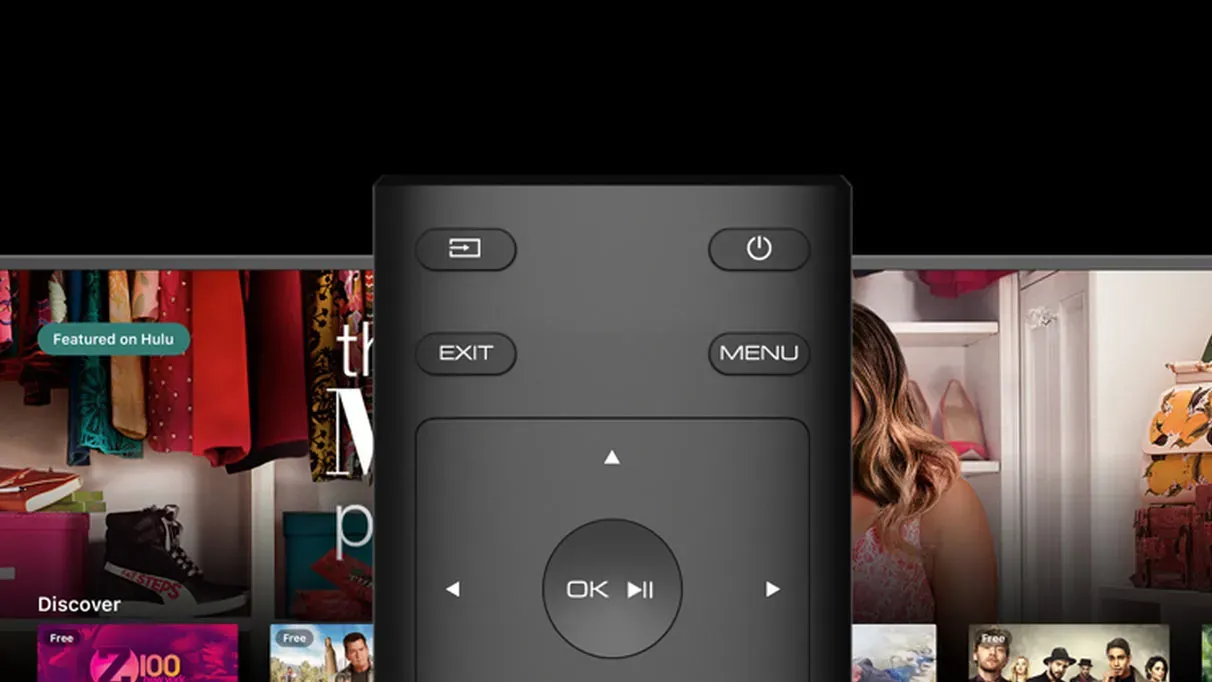
Casting er en anden måde, vi kan se Peacock TV på Vizio. I denne metode vil vi bruge vores Android-telefon til at caste indhold til Vizio TV. Derefter kan vi se programmet på tv.
- Før du begynder, skal du forbinde din Android-enhed og Vizio TV til det samme Wi-Fi.
- Installer Peacock TV fra Google Play Butik på din Android-enhed.
- Når installationen er fuldført, skal du åbne appen på din enhed.
- Log ind på din Peacock-konto.
- Når du har logget ind på enheden, kan du streame enhver video eller show på enheden.
- I øverste højre hjørne vil du se Cast-indstillingen; Vælg det.
- Nu skal du vælge det Vizio TV, du vil caste på.
- Tilslut dit TV til din Android-enhed.
- Når du har gennemført proceduren, begynder castingen på dit Vizio TV.
Hvordan ser man påfugl på Vizio ved hjælp af AirPlay?
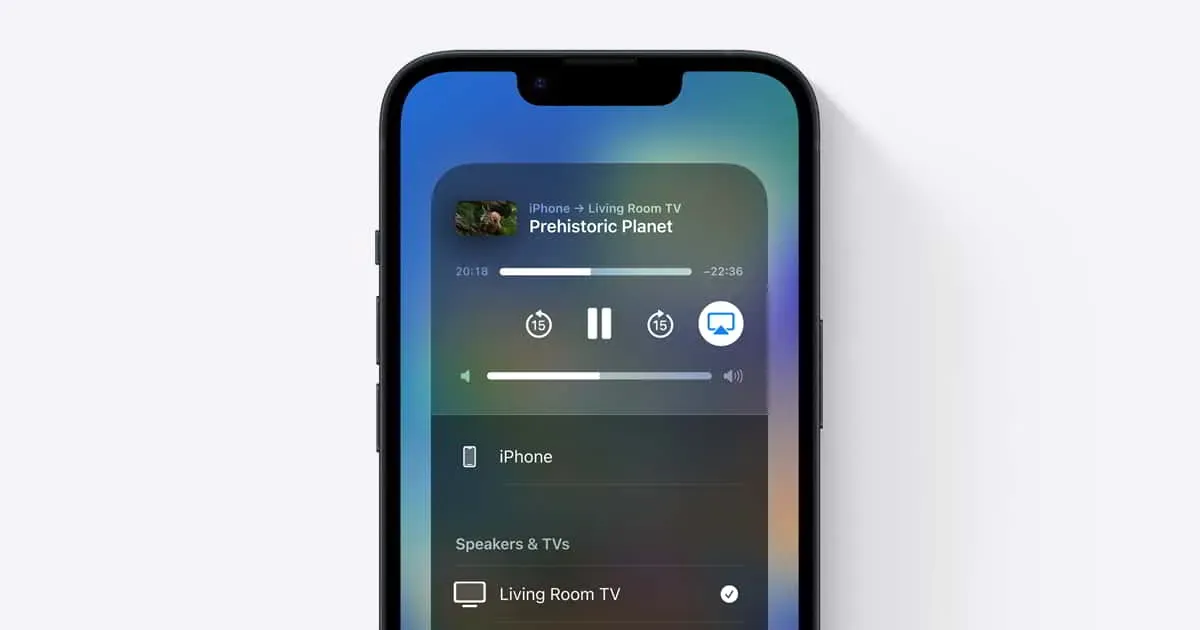
Dette er den anden måde, vi bruger AirPlay til at se Peacock på Vizio. For at gøre dette skal du følge trinene nedenfor.
- Først skal du downloade Peacock-appen.
- Lås din iPhone op, og åbn App Store.
- Find Peacock-appen. Klik på det mest relevante resultat.
- Når du har åbnet programmet, skal du installere det på din enhed.
- Sørg for, at Vizio TV og din iPhone er forbundet til den samme internetforbindelse.
- Åbn Peacock-appen, og log ind på din Peacock-konto.
- Udsend enhver video; så i øverste højre hjørne vil du se Airplay-ikonet.
- Klik på Airplay-knappen.
- Vælg dit Vizio TV, og indtast Airplay-koden på dit Smart TV for at starte Airplay-streaming på dit Vizio TV. Det er alt.
Måder at løse Peacock TV, der ikke virker på Vizio
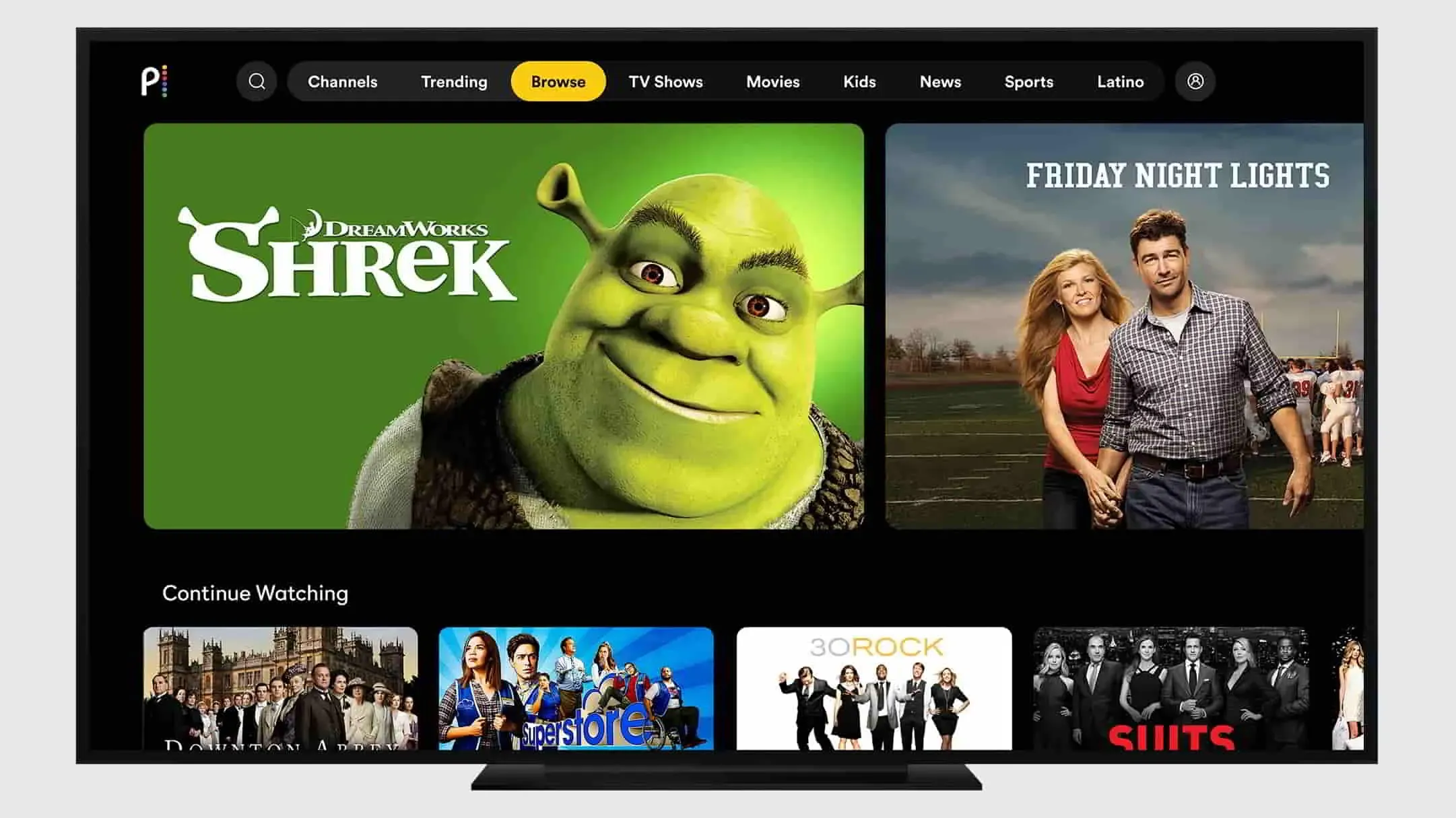
Mange brugere har rapporteret, at Peacock TV ikke virker på Vizio, selv efter at have installeret det. Dette kan ske af forskellige årsager. Vi lister rettelser til det. Sørg for at tjekke dem ud.
Genstart applikationen
Den første ting du skal prøve er at genstarte applikationen. Der kan være nogle problemer med Peacock-appen installeret, som du kan støde på problemer med. Dette kan dog hurtigt løses ved at genstarte applikationen. Du skal lukke appen og genåbne den på dit TV. Efter at have gjort det, skal du kontrollere, om problemet er løst.
Genstart Vizio TV
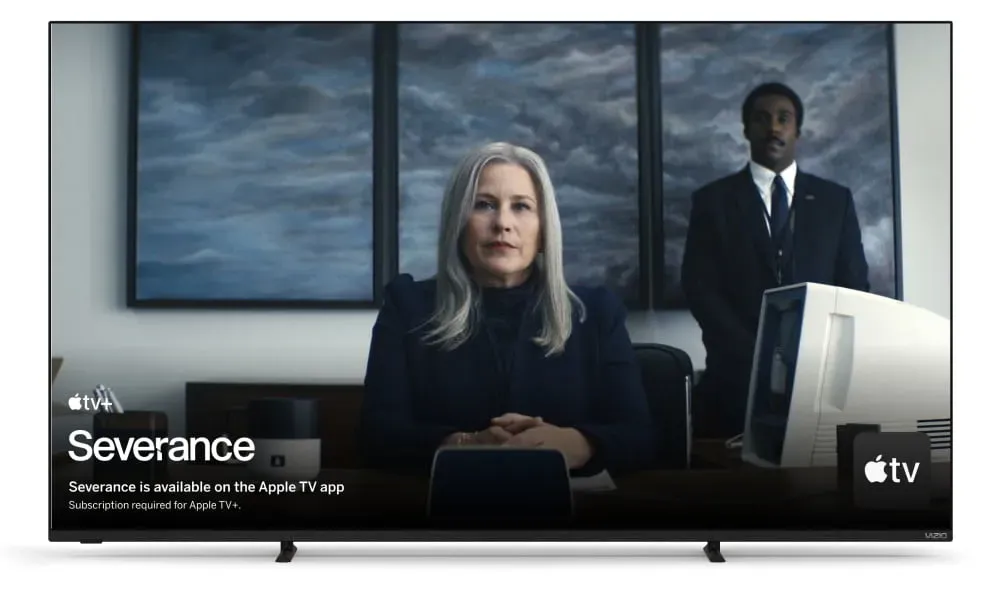
Efter genstart af appen, hvis problemet fortsætter, prøv at genstarte tv’et. Dette skyldes, at der er chancer for, at der er problemer med Vizio TV-starterfilerne, der får appen til ikke at fungere. Dette kan rettes med en genstart. Gør dette med dit tv, og kontroller, om problemet er løst. Når du er ved at genstarte dit tv, skal du også slukke for det. Når du har slukket for tv’et, skal du tænde det efter et minut.
Opdater appen
Du kan prøve at søge efter nye opdateringer på Peacock TV. Du bruger muligvis en ældre version af Peacock TV, som forårsager problemet. Gå til Smart TV Play Store og tjek, om der er tilgængelige opdateringer til Peacock TV. Hvis en opdatering er tilgængelig, skal du downloade den.
Nulstil Vizio TV
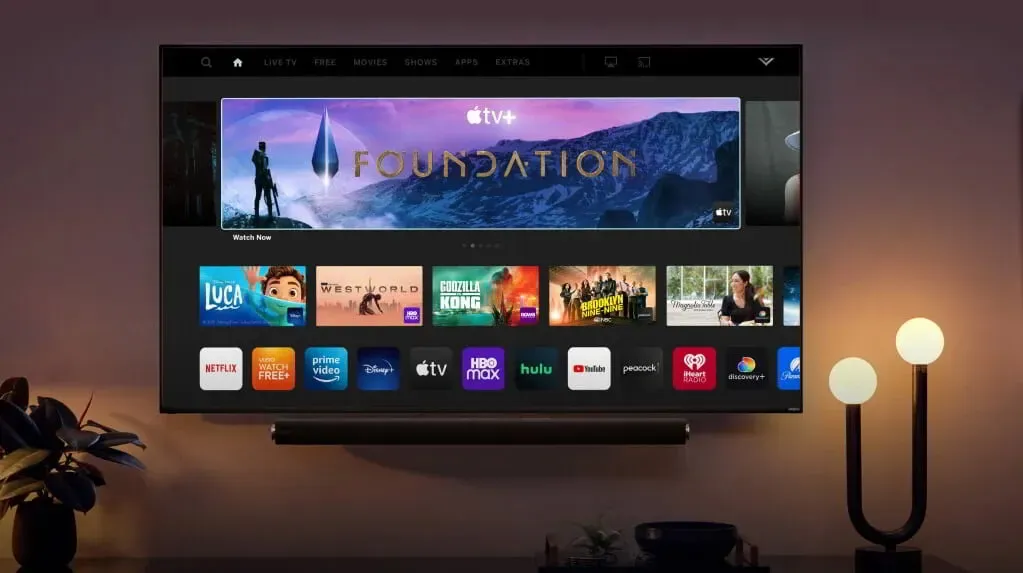
Hvis problemet ikke er løst efter opdatering af appen, anbefaler vi, at du nulstiller dit Vizio TV. Du kan nulstille alle indstillinger til standard ved at nulstille dit Vizio TV for at genstarte dit Smart TV. Så gør det og tjek om det virker for dig eller ej.
Søg efter opdateringer
Du har muligvis ikke den nyeste Vizio TV-software installeret, hvilket forårsager fejlen. Vi foreslår, at du går og tjekker efter de seneste enhedsopdateringer, hvis nogen, og opdaterer den. Ved at gøre dette vil problemet højst sandsynligt blive løst.
Tjek din internetforbindelse
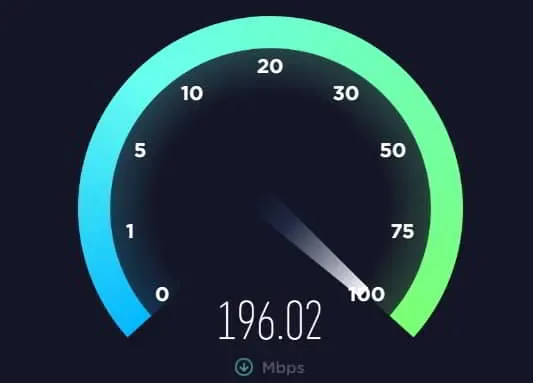
Hvis du ikke er forbundet til en meget stabil internetforbindelse, vil Peacock TV højst sandsynligt ikke fungere korrekt. Du kan hurtigt teste din internetforbindelses hastighed med enhver internethastighedstester. Hvis du finder nogen hastighedsproblemer efter at have kørt testen, bør du rette det. Ellers vil du ikke være i stand til at streame Peacock TV. Hvis internethastigheden er stabil, skal du følge den næste metode.
Geninstaller Peacock TV
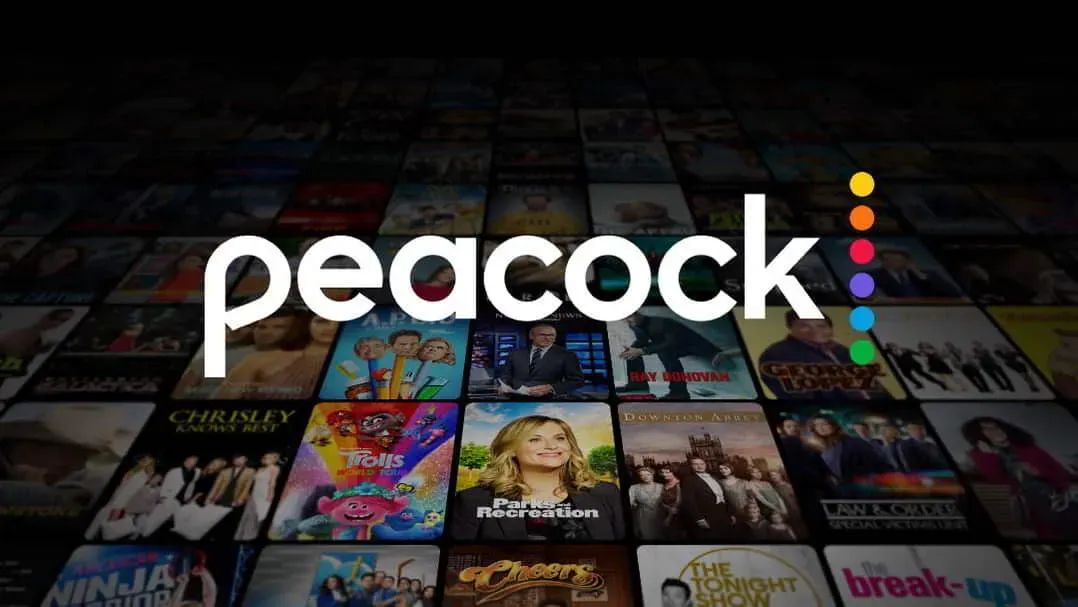
Det sidste, vi kan gøre, er at installere appen på Vizio TV’et igen. For at gøre dette skal du afinstallere appen fra dit tv og installere den på dit tv igen. Efter at have gjort det, skal du kontrollere, om problemet er løst.
Opsummering | peacocktv.com/vizio
Peacock er en fantastisk tv-streaming-app, der giver dig adgang til live tv-shows, børneshows, film og mere. Ved hjælp af vores indlæg håber vi; du vil være i stand til at installere Peacock TV og streame indhold. Du kan også lære, hvordan du løser Peacock TV-arbejdsproblemer. Det var alt for dette indlæg.
FAQ
1. Kan jeg installere Peacock på mit Vizio TV?
Ja, du kan installere Peacock på dit Vizio TV med disse enkle trin. Vi har listet trinene ovenfor, tjek dem ud.
2. Hvordan opdaterer Peacock på Vizio TV?
Du kan nemt opdatere Peacock TV til Vizio TV ved at følge de trin, der er angivet i indlægget.
3. Hvordan tilføjer jeg Peacock-streaming til mit Smart TV?
Du skal downloade og installere Peacock TV på dit Vizio TV. Efter installationen skal du aktivere den. Når du har aktiveret Peacock, kan du streame indholdet.


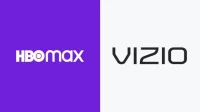
Skriv et svar